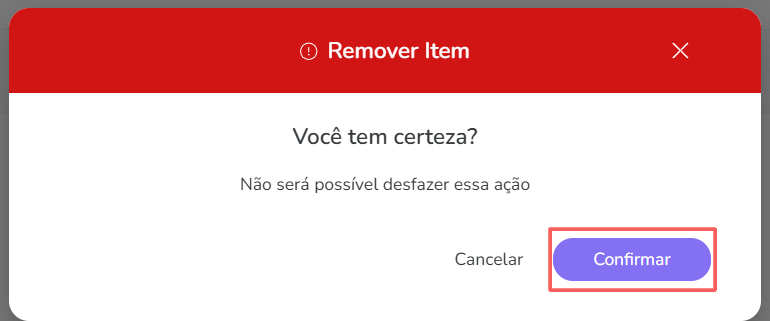Adicionar Teste A/B Neural de Checkouts
Você pode adicionar um Teste A/B Neural de Checkouts para otimizar as conversões e direcionar, automaticamente, mais tráfego para (os) links(s) de checkouts que estatisticamente apresenta(m) o(s) melhor(es) resultados.
Atenção! Ao usar o Teste A/B Neural de Checkouts, você não pode usar o R.P.P.C. de Checkouts, pois o Teste A/B o substitui.
Nessa página:
Adicionar Teste A/B Neural de Checkouts
Duplicar Teste A/B Neural de Checkouts
Atualizar Teste A/B Neural de Checkouts
Ocultar Teste A/B Neural de Checkouts
Desativar Teste A/B Neural de Checkouts
Remover Teste A/B Neural de Checkouts
Adicionar Teste A/B Neural de Checkouts
Nesta seção, você irá adicionar um Teste A/B Neural de Checkouts.
Etapas:
1 - No menu lateral, acesse Teste AB Neural e, em seguida, clique em Checkouts.
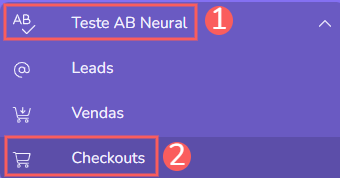
2 - No canto superior direito, clique em Adicionar Teste AB.
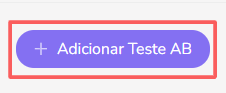
3 - Em Adicionar Teste A/B, informe os seguintes dados:
Nome: informe o nome da divisão de tráfego;
URL amigável: gerado automaticamente a partir do nome da divisão de tráfego, é um texto simples de lembrar ou digitar que aparecerá no final da URL rastreada - se desejar, você pode alterar;
Produto: selecione o produto relacionado à conversão - recomendamos a escolha do produto Rastreamento Global(1);
% Aprendizagem(2): informe porcentagem de tráfego que deseja manter como aprendizado (teste);
Janela de conversão: informe os dias (últimos X dias) a considerar para cálculo de score(3) de conversão;
Grupo(4): selecione o grupo de leads a que pertence.
(1) Por padrão, sempre selecione o produto (Rastreamento) Global para todos os elementos envolvidos no rastreamento. Se esse produto não existir, crie em Cadastros > Produtos.
(2) Exemplo: ao informar 30% significa que, em cada 100 cliques, a Guru vai direcionar 70 cliques para a opção de checkout “vencedora” e os outros 30 cliques serão divididos entre todas as opções de checkout para aprendizagem e otimização do algoritmo da Guru.
(3) Pontuação do rastreamento de checkout atribuída pelo algoritmo matemático da Guru com base em volume de tráfego e conversões.
(4) Este campo é opcional e só poderá ser preenchido se já tiver criado um grupo.
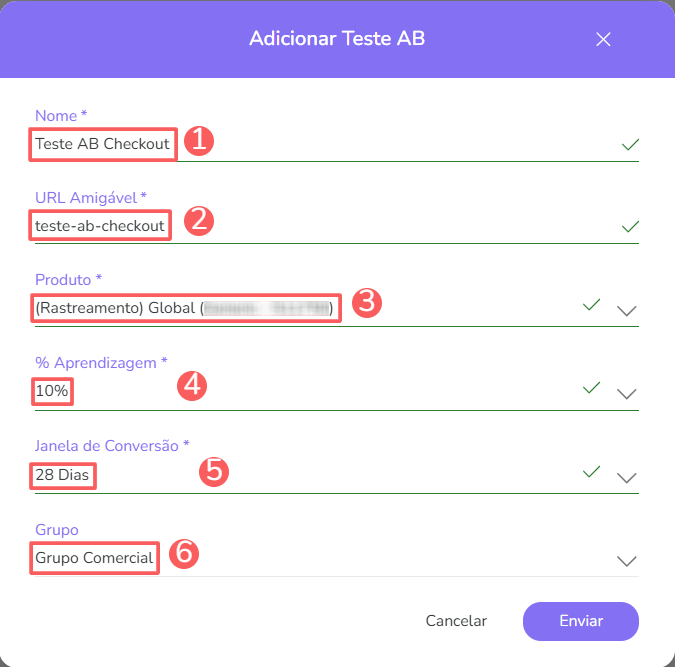
4 - Clique em Enviar.
A partir desse momento, sempre que um visitante clicar no link do Teste A/B de Leads, o algoritmo matemático da Guru vai direcionar, de forma otimizada, o visitante para um dos rastreamentos de leads ativo, levando em consideração seu estágio de aprendizado e score do rastreamento. Você pode acompanhar os resultados em Teste A/B Neural > de Checkouts > Visualizar > Rastreamentos.
Duplicar Teste A/B Neural de Checkouts
Para poupar tempo, você pode duplicar um link de Checkout similar ao invés de adicionar um novo. Essa opção é útil se você deseja incluir opções de um Teste A/B Neural de Checkouts como URL, produto e grupo.
Ao usar o recurso Duplicar, a Guru vai criar uma cópia do Teste A/B de checkout selecionado com um novo nome e URL de divulgação.
Para duplicar um Teste A/B Neural de Checkouts existente, siga os passos abaixo.
Etapas:
1 - No Menu Lateral, acesse Teste A/B Neural e, em seguida, clique em Checkouts.
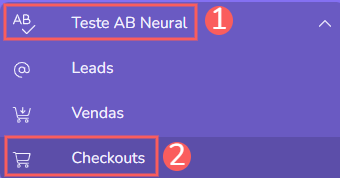
2 - Passe o mouse por cima do Teste A/B Neural de Leads pretendido e clique em Duplicar.

Uma mensagem será exibida por alguns segundos no topo superior direito da página, informando que o item foi duplicado com sucesso.
Atualizar Teste A/B Neural de Checkouts
Depois de criado um Teste A/B Neural de Checkouts, você pode editá-lo para alterar nome, produto, URL e outras informações.
Para editar um Teste A/B Neural de Checkouts, siga os passos abaixo:
Etapas:
1 - No menu lateral, acesse Teste A/B Neural, e, em seguida, clique em Checkouts.
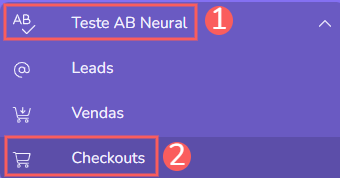
2 - Na listagem de Testes A/B de Checkouts, selecione o que pretende atualizar.

3 - Consulte as informações do Teste A/B Neural de Leads.
Ocultar Teste A/B Neural de Checkouts
Você pode ocultar um Teste A/B Neural de Checkouts da lista de exibição. Essa opção é útil quando não deseja utilizar o rastreamento ou não é possível excluí-lo porque este possui cliques. Após ocultar o Teste A/B Neural de Checkouts, ele só ficará visível quando mostrar Teste A/B Neural de Leads oculto, revertendo a ação.
Para ocultar um Teste A/B:
Etapas:
1 - No menu lateral, acesse Teste A/B Neural e, em seguida, clique em Checkouts.
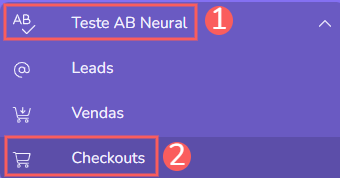
2 - Clique no Teste A/B Neural de Checkouts pretendido.

3 - Em Detalhe, ative a opção Oculto.
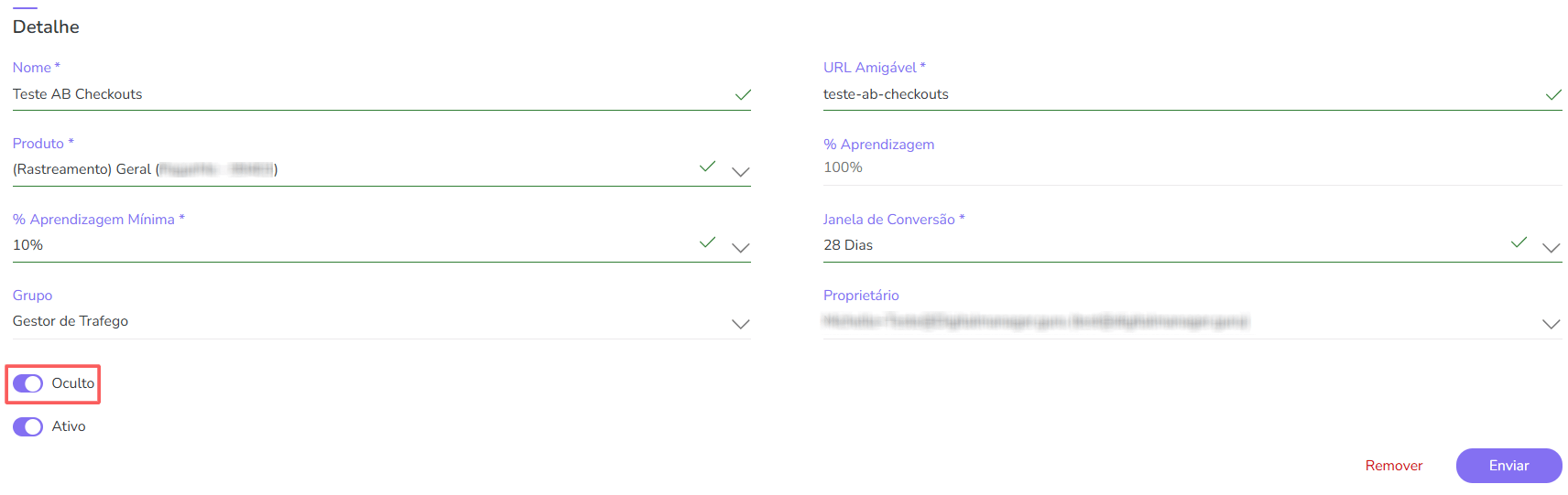

4 - Clique em Enviar.
Desativar Teste A/B Neural de Checkouts
Você pode desativar um Teste A/B Neural de Checkouts a qualquer momento. Ao desativar um Teste A/B Neural de Checkouts, a URL de divulgação não estará mais disponível, ou seja, não haverá mais redirecionamento para a URL de pagamento informada no botão.
Esse recurso é útil quando não é possível excluir1 o Teste A/B Neural de Checkouts e você deseja impedir que o cliente realize uma compra através do link de rastreamento em questão.
(1) É possível remover um Teste A/B Neural de Checkouts, desde que este não tenha recebido seu primeiro clique.
Para desativar um Teste A/B Neural de Checkouts:
Etapas:
1 - Acesse a lista de Teste A/B Neural de Checkouts no cadastro do Teste A/B de Checkouts desejado.
2 - Localize o Teste A/B Neural de Checkouts desejado e mude o seletor para a posição desejada (desativar).


Se você deseja ativar um Teste A/B desativado, utilize o filtro para buscar os Testes A/B Neurais inativos.
Remover Teste A/B Neural de Checkouts
É possível remover um Teste A/B Neural de Checkouts, desde que este não tenha recebido seu primeiro clique. Ao remover um Teste A/B, o registro é permanentemente removido e o mesmo não poderá ser restaurado.
Alternativamente, você pode ocultar o Teste A/B Neural de Checkouts ao invés de removê-lo.
Para remover um Teste A/B Neural de Checkouts:
Etapas:
1 - No menu lateral, acesse Teste A/B Neural e, em seguida, clique em Checkouts.
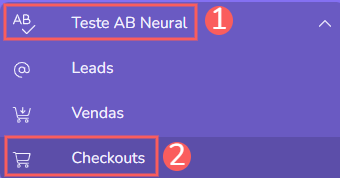
2 - Clique no Teste A/B Neural de Checkouts pretendido.

3 - Em Detalhe, clique em Remover1 .
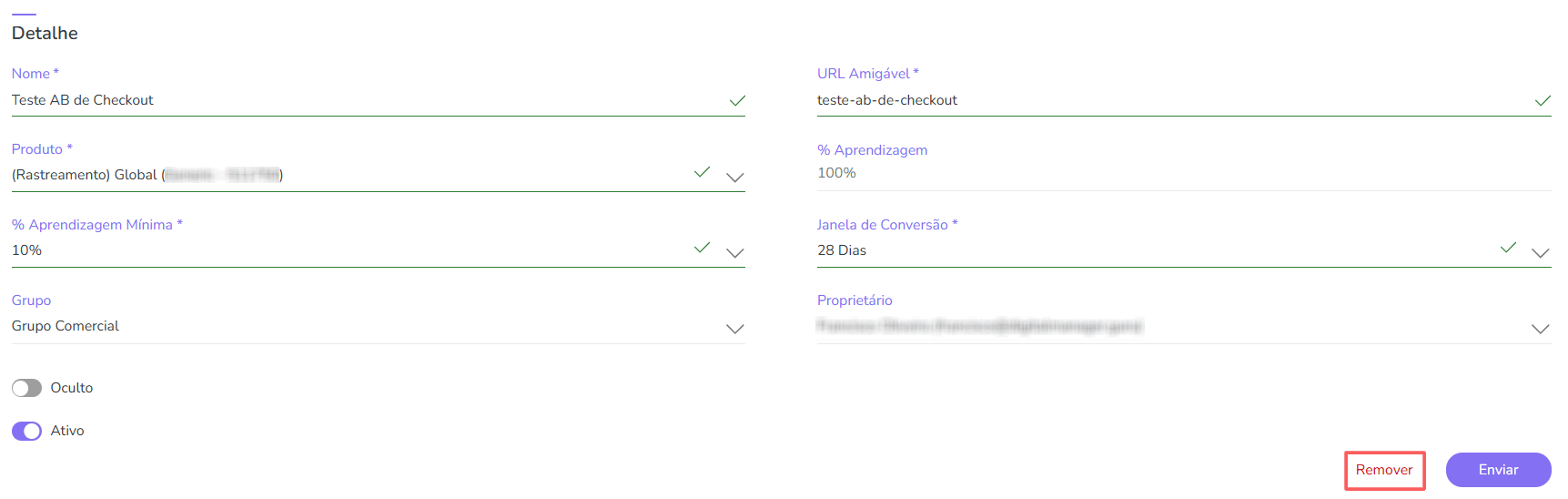
3 - Uma janela de confirmação é exibida. Se deseja prosseguir com a remoção, clique em Confirmar.